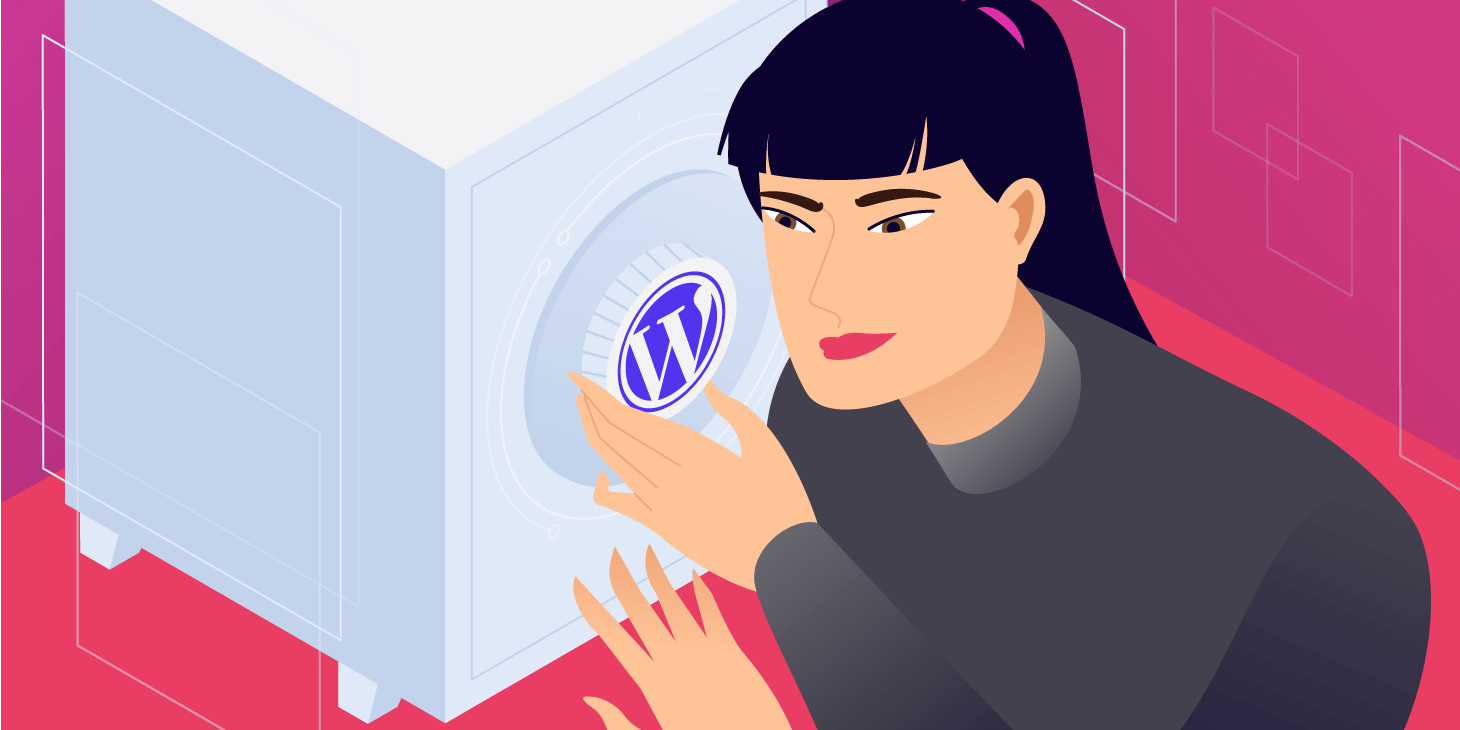Quando você está rodando um site WordPress, é vital que você certifique-se de que os visitantes possam acessá-lo com facilidade. Assim, encontrar mensagens de erro e problemas de ligação – tais como avisos de erro do cromado – pode ser bastante frustrante.
Neste post, vamos discutir o aviso ERR_SSL_OBSOLETE_VERSION no Chrome, explicar porque ocorre, e falar sobre o que você pode fazer para resolvê-lo.
Vamos começar!
O que é TLS 1.0 e 1.1 (e porque não são suportados por mais tempo)
Começando com o Google Chrome 72, uma coisa importante mudou: o popular navegador começou a depreciar o suporte a versões antigas do TLS. Isto não deve ser notícia, pois, em 2019, o Google e vários outros navegadores importantes já tinham revelado que iriam depreciar o suporte ao TLS 1.0 e ao TLS 1.1.
Isto está sendo feito para aumentar a segurança e o desempenho dos navegadores, e proteger os usuários de sites não seguros.
TLS é a abreviação de “Transport Layer Security” (Segurança da Camada de Transporte). É um protocolo de segurança de criptografia responsável por salvaguardar os dados que estão sendo transmitidos online. Em outras palavras, ele protege a informação que está sendo enviada entre o servidor do seu site e o navegador do usuário final.
Neste ponto, o TLS 1.0 e o TLS 1.1 são padrões antigos que têm várias limitações e não suportam muitas tecnologias modernas de internet. Portanto, o foco está agora voltado para as versões mais recentes do TLS 1.2 e 1.3.
Estes oferecem melhor segurança e velocidades mais rápidas e já são padrão para quase todas as conexões baseadas em navegador.
Os Perigos do uso de Versões mais Antigas do TLS no Seu Site
Então o que isso significa para o futuro dos navegadores Chrome, e mais especificamente para os usuários do seu site? A partir do Chrome 79, se um site estiver usando o TLS 1.0 ou TLS 1.1, o Chrome exibirá uma notificação de aviso indicando uma conexão “não segura”.

Quando o visitante clicar para obter mais informações, verá uma mensagem semelhante a esta:
“A sua ligação não é totalmente segura. Este site utiliza uma configuração de segurança desatualizada, que pode expor as suas informações”.
Naturalmente, esta mensagem é susceptível de desviar muitos potenciais visitantes.
Isto é semelhante a outros tipos de avisos Chrome que você pode ter visto no passado. No entanto, é importante notar que esta notificação em particular só vai ficar mais severa à medida que novas versões do Chrome forem sendo lançadas.
Por exemplo, com o Chrome 81 pronto para ser lançado em março de 2021, as conexões a sites que utilizam protocolos de segurança desatualizados serão totalmente bloqueadas.

O novo aviso Chrome será uma notificação de página inteira explicando que a página que o navegador está tentando visitar não é totalmente segura. Além disso, incluirá uma mensagem ERR_SSL_OBSOLETE_VERSION. A “versão obsoleta” a que o aviso se refere será ou TLS 1.0 ou TLS 1.1.
É por isso que o Google está encorajando os administradores do site a habilitar o TLS 1.2 ou posterior imediatamente. O processo para fazer isso vai variar dependendo do seu provedor de hospedagem, que vamos analisar em breve.
First, however, let’s talk about how to determine if this potential issue is relevant to your site.
Como Descobrir qual Versão do TLS o Seu Site está a Funcionar
Se você já encontrou o aviso ERR_SSL_OBSOLETE_VERSION, então você sabe que o seu site está usando apenas versões obsoletas do TLS. Por exemplo, pode deparar-se com este erro ao utilizar a Consola de Pesquisa do Google.
No entanto, e se você não tiver certeza de qual versão do TLS está habilitada no seu site?
Felizmente, existem múltiplas formas potenciais de encontrar esta informação. Uma das mais simples é usar o Chrome DevTools.
Você pode acessar essas ferramentas usando Command+Option+C (em um Mac) ou Control+Shift+C (em Windows e Linux). Em seguida, clique na guia Segurança:

Na Visão Geral de Segurança, a seção Conexão deve informar qual versão do TLS o seu site está rodando. Se essa versão for 1.2 ou 1.3, como no exemplo acima, você não precisa se preocupar com o aviso de cromo ERR_SSL_OBSOLETE_VERSION. Se a versão é 1.0 ou 1.1, então você tem algum trabalho a fazer.
Como Ativar o Cromo TLS 1.2 ou Versões Posteriores
Para evitar a notificação ERR_SSL_OBSOLETE_VERSION, os webmasters terão de ativar o TLS 1.2 ou posterior nos seus websites.
Você não precisa desativar o suporte para as versões 1.0 e 1.1. Em vez disso, só precisa de se certificar de que o seu site permite ligações através do Chrome TLS 1.2 e/ou 1.3, para que os utilizadores com versões mais recentes do navegador possam visitar o seu site em segurança.
Exatamente como você faz isso vai variar significativamente, com base no host e na configuração do seu site.
A primeira coisa que você precisa fazer é verificar se o seu servidor de hospedagem suporta TLS 1.2 (pelo menos). Para fazer isso, você pode visitar o Qualys’s SSL Server Test, e digitar o hostname do seu site:

Nos resultados, veja em Configuração > Protocolos para “TLS 1.2” e “TLS 1.3”:

Se um ou ambos lerem “Sim”, então você sabe que seu site está configurado para usar o TLS 1.2 ou superior. Nesse momento, você vai querer consultar a documentação do seu provedor de hospedagem ou entrar em contato diretamente com ele para saber como você pode ativar o protocolo no seu site.
Por outro lado, se “TLS 1.2” for rotulado como “Não”, então provavelmente não será possível ativar esse protocolo e evitar a notificação ERR_SSL_OBSOLETE_VERSION. Nesse cenário, você vai querer se comunicar com seu host web para descobrir se você pode atualizar para um plano diferente em um servidor que está configurado para os protocolos mais recentes de TLS.
Alternativamente, você também pode procurar um novo provedor de hospedagem que simplifique a resolução deste problema.
Se você é um cliente Kinsta, não terá que se preocupar em encontrar o aviso ERR_SSL_OBSOLETE_VERSION no seu site. Aqui na Kinsta, os TLS 1.2 e 1.3 estão habilitados em todos os nossos planos de hospedagem por padrão. Isso significa que você não terá que realizar nenhuma configuração ou configuração.
Resumo
O Google está depreciando o suporte ao TLS 1.0 e 1.1 e isso é um grande negócio, já que o Chrome é o navegador mais utilizado na web. Portanto, se o seu site não pode transmitir informações utilizando os protocolos mais recentes de TLS, os seus visitantes podem enfrentar o aviso ERR_SSL_OBSOLETE_VERSION Chrome.
A melhor maneira de evitar essa notificação e manter os seus visitantes seguros é permitir o suporte para o TLS 1.2 ou superior. Você pode usar o Chrome DevTools e o Qualys’s SSL Server Test para verificar e ver se o seu site e servidor ativam esses protocolos.
Se o seu host atual não fornece suporte ao TLS 1.3, a Kinsta o fornece em todos os seus planos.